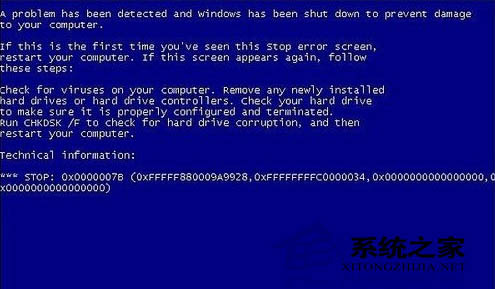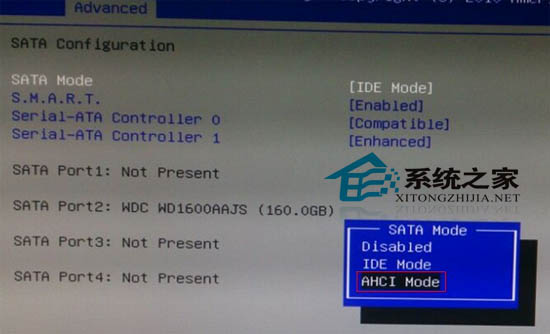U盤安裝win7總是藍屏的處理辦法
發布時間:2023-01-15 文章來源:深度系統下載 瀏覽:
|
U盤的稱呼最早來源于朗科科技生產的一種新型存儲設備,名曰“優盤”,使用USB接口進行連接。U盤連接到電腦的USB接口后,U盤的資料可與電腦交換。而之后生產的類似技術的設備由于朗科已進行專利注冊,而不能再稱之為“優盤”,而改稱“U盤”。后來,U盤這個稱呼因其簡單易記而因而廣為人知,是移動存儲設備之一。現在市面上出現了許多支持多種端口的U盤,即三通U盤(USB電腦端口、iOS蘋果接口、安卓接口)。 對于很多的新手來說U盤安裝是非常流行的一種安裝系統的方法,許多人想要安裝安裝,已經不再是使用刻錄光盤來安裝了,大家都喜歡使用小巧的U盤自己制作啟動盤,用U盤裝Win7可是相當的酷哦,攜帶方便而且速度快。但是U盤安裝win7總是藍屏怎么辦?其實關于U盤安裝win7藍屏的方法是非常簡單的,下面就讓小編為大家介紹U盤安裝win7總是藍屏的解決方法吧。
U盤安裝win7總是藍屏的解決方法圖1 上圖是大家在安裝系統時出現比較多的藍屏畫面,看到了錯誤代碼是0x0000007B。其實,出現此問題的原因和我們在安裝時的操作失誤無關,而是需要在安裝win7系統前進入到bios設置中,將硬盤模式更改為AHCI,如無此操作,則會因為所安裝系統與硬盤模式不兼容而導致電腦藍屏的問題。 在看到藍屏畫面后將電腦進行重啟,在看到開機畫面是按下進入到bios設置中(臺式機通用按DEL鍵,筆記本電腦按F1或者F2鍵),找到如下圖所示的相關硬盤模式配置參數選項,將硬盤模式從IDE更改成為AHCI,接著保存更改設置,重新啟動電腦后再次安裝win7系統就不會再安裝win7系統后出現電腦藍屏的問題。
U盤安裝win7總是藍屏的解決方法圖2 在為自己的電腦安裝win7系統時,除了注意硬盤模式是否有進行更改之外,還要注意自己的電腦系統桌面以及系統盤上的文件是否有進行備份保存,通常在安裝系統時,系統盤以及桌面上存儲的文件會被全部刪除,所以在安裝系統前一定要做好備份工作,以免發生文件丟失而無法找回的情況。 以上就是小編為大家準備的U盤安裝win7藍屏的解決方法了,U盤安裝win7藍屏的解決方法到這里也全部結束了,相信大家通過上面的U盤安裝win7總是藍屏的解決方法都有一定的了解了吧,好了,如果大家還想了解更多的資訊敬請關注windows7之家官網吧。 U盤有USB接口,是USB設備。如果操作系統是WindowsXP/Vista/Win7/Linux/PrayayaQ3或是蘋果系統的話,將U盤直接插到機箱前面板或后面的USB接口上,系統就會自動識別。 |
相關文章
上一篇:u盤安裝系統教材詳解
下一篇:win7旗艦版U盤自制過程